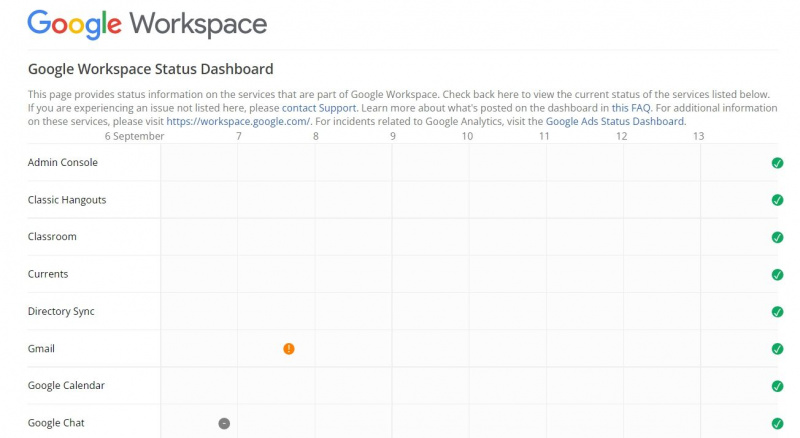Gmail er blant de mest populære gratis e-posttjenestene. Imidlertid, som alle andre nettjenester, har den sitt eget sett med problemer. Et vanlig problem som brukere møter er når Gmail slutter å motta ny e-post.
Som sådan, hvis Gmail ikke mottar noen ny e-post, kan du prøve feilsøkingstrinnene nedenfor for å fikse problemet for godt.
MAKEUSE AV DAGENS VIDEO
1. Prøv noen grunnleggende reparasjoner
Før du går inn i mer avanserte feilsøkingstrinn, sjekk Statusoversikt for Google Workspace for å sikre at Gmail fungerer. Hvis Gmail-tjenerne for øyeblikket opplever strømbrudd eller nylig har vært nede, er det sannsynligvis grunnen til at du ikke har mottatt noen ny e-post. I dette tilfellet kan du ikke gjøre så mye annet enn å be avsenderen sende posten på nytt.
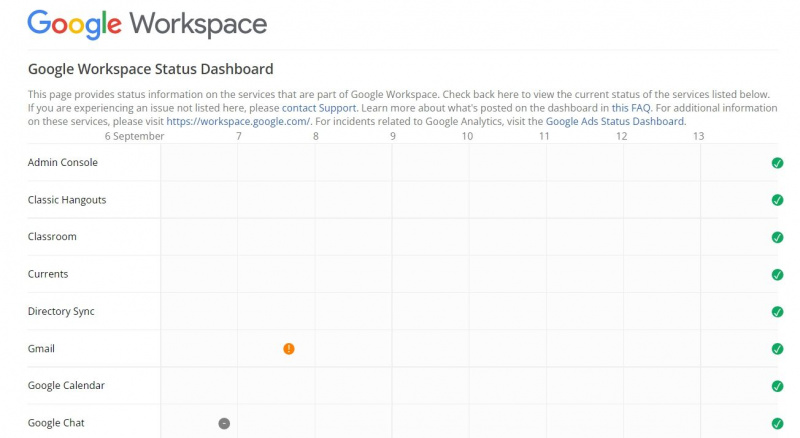
En svak eller ustabil internettforbindelse kan også være årsaken til at du ikke mottar nye e-poster i Gmail-kontoen din. I dette tilfellet besøk en nettsted for testing av internetthastighet for å sjekke internetthastigheten din. Hvis du får en relativt lavere hastighet enn du burde, ta kontakt med Internett-leverandøren din og be dem om å fikse forbindelsen din.
Noen ganger kan en midlertidig feil i Gmail-kontoen din forårsake ulike problemer, inkludert den du har. Den beste måten å eliminere denne feilen på er å logge ut og deretter tilbake til Gmail-kontoen din. Slik logger du av Gmail-kontoen din:
- Åpne Gmail i en nettleser, og klikk på profilikonet ditt øverst til høyre.
- Velge Logg ut .
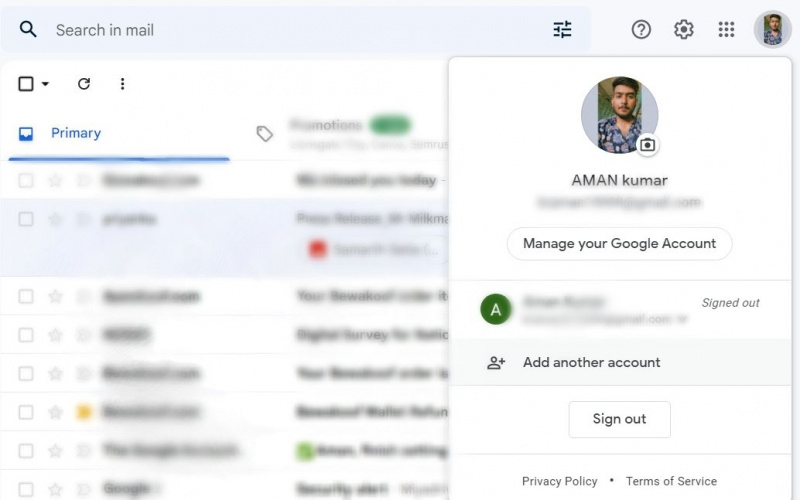
Du er nå logget ut av Gmail-kontoen din. Deretter starter du nettleseren på nytt og åpner Gmail igjen. Skriv inn påloggingsinformasjonen for å logge på Gmail-kontoen din.
2. Sjekk lagringen av Gmail-kontoen din
Gmail lagrer e-poster i Google-kontoens lagringsplass. Er du gratisbruker får du 15 GB lagringsplass, som raskt kan fylles hvis du mottar mange e-poster eller lagrer filer på Disk. Dessverre, når lagringsplassen din er full, slutter du å motta e-poster.
For å sjekke Google-kontoen din, åpne Google Disk-kontoen din og se på venstre side av skjermen for å se lagringsstatusen din.
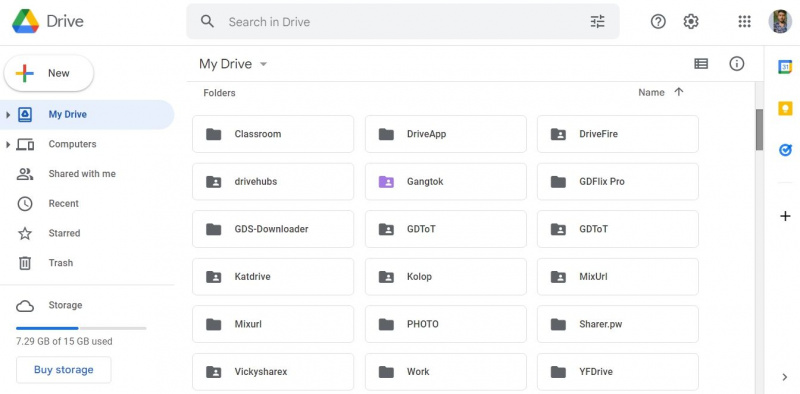
Hvis lagringsplassen er full, kan du enten kjøpe lagringsplass eller slette unødvendige filer fra Google Disk. Du kan også tøm papirkurven for å frigjøre lagringsplass på Gmail-kontoen din hvis du ikke lenger trenger e-postene der inne.
hvorfor snakker min xbox one
3. Sjekk søppelpostmappen i Gmail
Som de fleste e-posttjenester sender Gmail all søppelpost og mistenkelig e-post til søppelpostmappen. Det kan være at Gmail feilplasserer e-poster i denne mappen. Heldigvis kan du flytte alle e-poster som finnes i Spam-mappen tilbake til innboksen din.
For å gjøre dette, følg trinnene nedenfor:
- Åpne Gmail og klikk på Spam alternativet i venstre sidefelt.
- Finn og høyreklikk på e-posten du ventet, og velg Ikke spam fra kontekstmenyen.
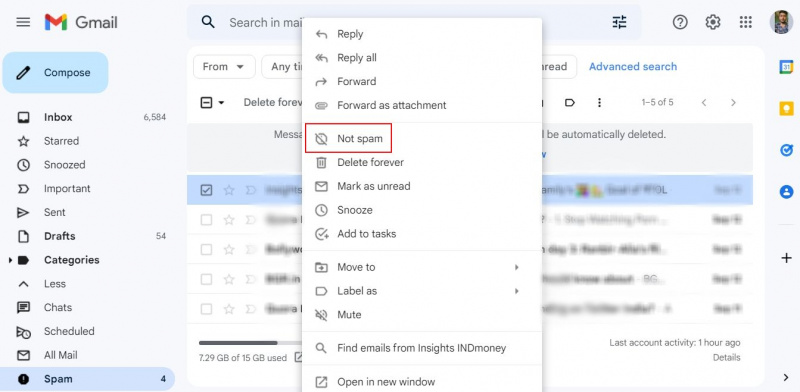
I fremtiden må du alltid først sjekke søppelpostmappen når du ikke ser den forventede e-posten i innboksen din.
4. Sørg for at du ikke har blokkert avsenderen
Gmail lar deg blokkere avsendere slik at du ikke hører fra dem igjen. Dessverre kan det hende du ved en feiltakelse har blokkert avsenderen du forventer en e-post fra. I dette tilfellet må du fjerne avsenderen fra blokkeringslisten din for å løse problemet.
Slik gjør du det:
- Åpne Gmail og klikk på Utstyr ikonet i topplinjen.
- Velge Se alle innstillinger .
- Bytte til Filtre og blokkerte adresser .
- Finn og velg avsenderen du ventet e-posten fra, og klikk på Fjern blokkeringen av valgte adresser knapp.
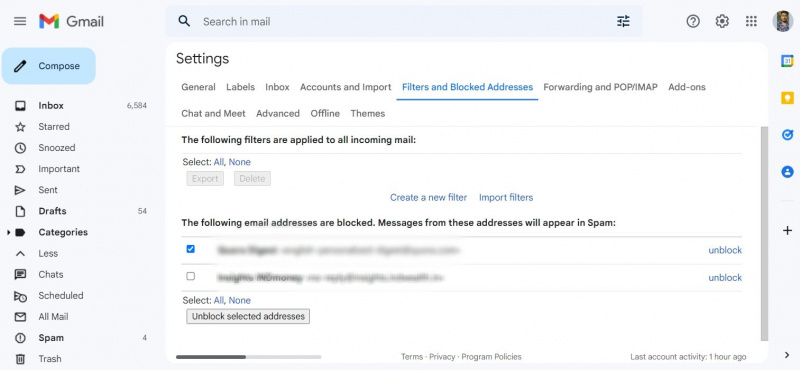
- Velge Fjern blokkering i bekreftelsesvinduet som dukker opp.
Etter å ha opphevet blokkeringen av avsenderen, må du dessverre be dem om å sende e-posten til deg på nytt.
5. Deaktiver videresending av e-post
Med funksjonen for videresending av e-post i Gmail kan du videresende innkommende e-post til en annen e-postadresse. Denne funksjonen kan være nyttig hvis du har byttet til en annen e-postadresse og ønsker at alle innkommende e-poster skal videresendes til den.
Hvis du ikke mottar e-poster, kan det hende Gmail sender dem til en videresendt adresse. Slik deaktiverer du videresending av e-post i Gmail:
sorter amazon etter antall anmeldelser
- Åpen Gmail > Girikon > Se alle innstillinger .
- Bytte til Videresending og POP/IMAP fanen.
- Å velge Deaktiver videresending .
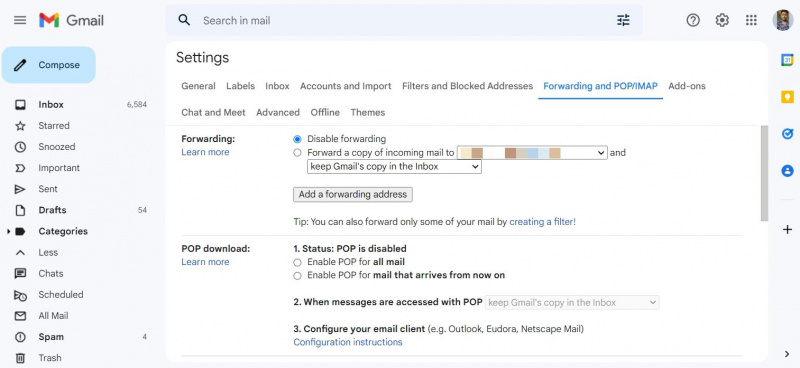
- Rull ned og klikk Lagre endringer .
Hvis alternativet for videresending av e-post var aktivert, må du be avsenderen om å sende e-posten på nytt til den opprinnelige adressen din.
6. Sjekk filtypen
Gmails sikkerhetsinnstillinger blokkerer automatisk meldinger som inneholder skadelige filer og koblinger. Så bekreft med avsenderen at e-posten ikke inneholder filer som kan forveksles med skadelige.
Hvis du er sikker på at filen er trygg for datamaskinen din, kan du be avsenderen om det last den opp til Google Disk og del lenken i stedet.
7. Deaktiver midlertidig eventuelle antivirusprogrammer som er i bruk
Hvis en e-post som inneholder ondsinnede vedlegg omgår Gmail-sikkerhet, vil den bli blokkert og fjernet av antivirus-e-postfiltreringsfunksjonen. Men hvis du tror e-posten er trygg og ønsker å motta den likevel, kan du deaktivere antivirusprogrammet midlertidig.
Du kan vanligvis høyreklikke på antivirusikonet i systemstatusfeltet og velge å deaktivere det fra hurtigmenyen. Hvis du bruker Microsoft Defender som standard sikkerhetsprogram, sjekk ut vår guide på deaktivering av Defender på Windows .
Etter å ha deaktivert sikkerhetsprogrammet, ber du avsenderen sende e-posten på nytt.
8. Tøm nettleserens buffer
Selv om det er usannsynlig, kan noen ganger nettleseres korrupte bufferdata være årsaken til at du ikke mottar nye e-poster i Gmail.
For å bekrefte dette, åpne Gmail i en annen nettleser og sjekk om du mottar nye e-poster eller ikke. Hvis ja, er det noe galt med hovednettleseren din; mest sannsynlig er det korrupte hurtigbufferdata som forårsaker problemet.
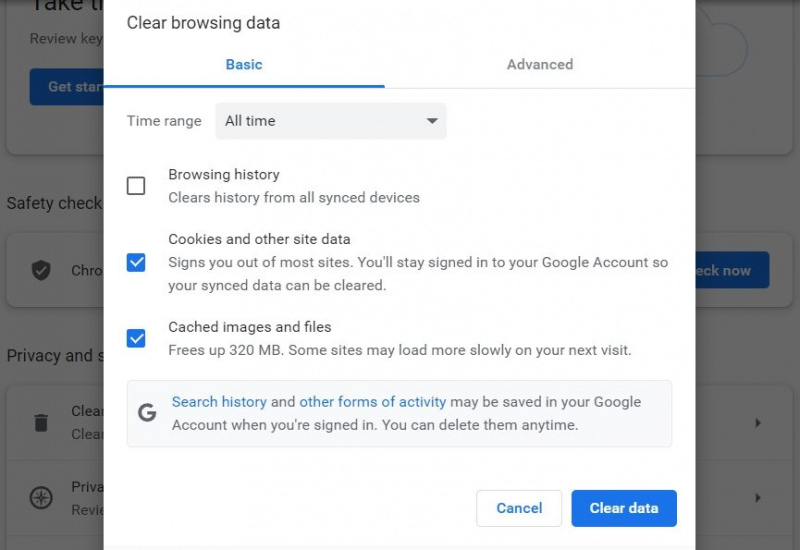
Løsningen, i dette tilfellet, er å tømme hurtigbufferdataene i den berørte nettleseren. Sjekk ut guiden vår for å tømme cache på Chrome , Firefox , og Microsoft Edge .
9. Kontakt Googles brukerstøtte
Hvis du fortsatt står overfor problemet, kan det være noe galt med Google-kontoen din. Det eneste du kan gjøre i denne situasjonen er kontakt Googles brukerstøtte og be dem om ytterligere hjelp.
Hjemmeknappen på iphone 7 fungerer ikke
Løser problemet med at Gmail ikke mottar e-post
Hvis du ikke mottar e-post i Gmail, vil ett av tipsene ovenfor løse problemet. Du må kontakte Googles brukerstøtte hvis ingen av tipsene ovenfor var nyttige. I mellomtiden kan du være interessert i å skrive ut Gmail-kontaktene dine for å forhindre en nødsituasjon eller føre en papirjournal.